当前不少文字内容均以图片格式展示,那么倘若想将JPG图片转成Word文字,大家借助捷速OCR文字识别软件是非常容易实现的哦,接下来就一起来看看捷速OCR文字识别软件将JPG图片转成Word文字的操作步骤吧。
1、打开捷速OCR文字识别软件,点击界面里“从图片读文件”选项,将要进行转换的JPG图片打开。
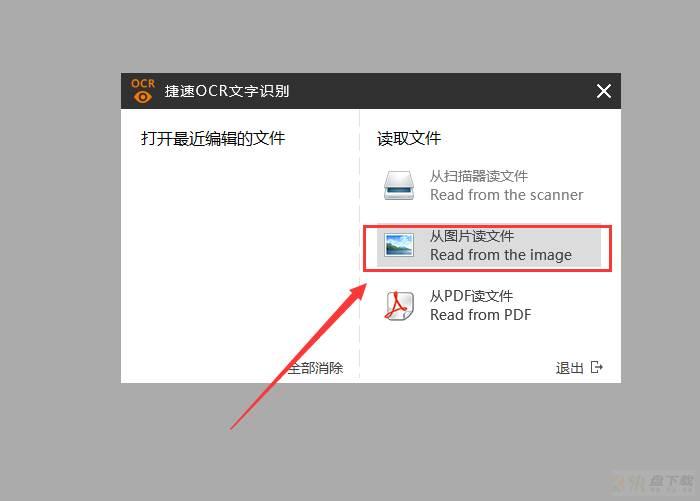
2、JPG图片打开后,需要点击界面里“纸面解析”按钮,这样软件就会自动的对打开的JPG图片进行纸面解析操作。
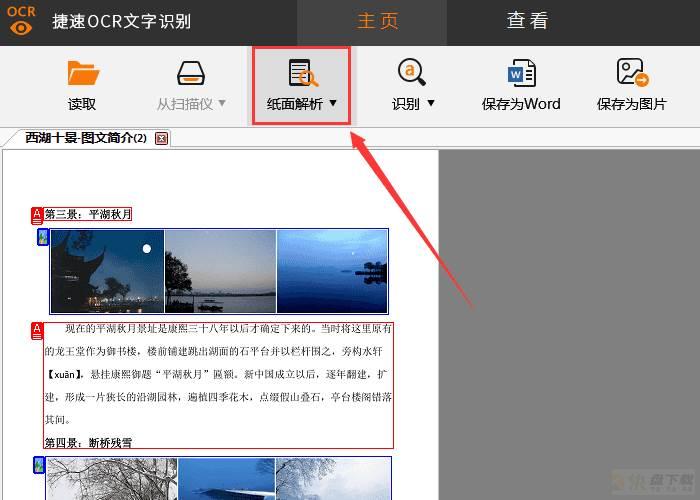
3、点击界面里的“识别”按钮,软件右侧就会自动的识别出JPG图片里的文字内容。
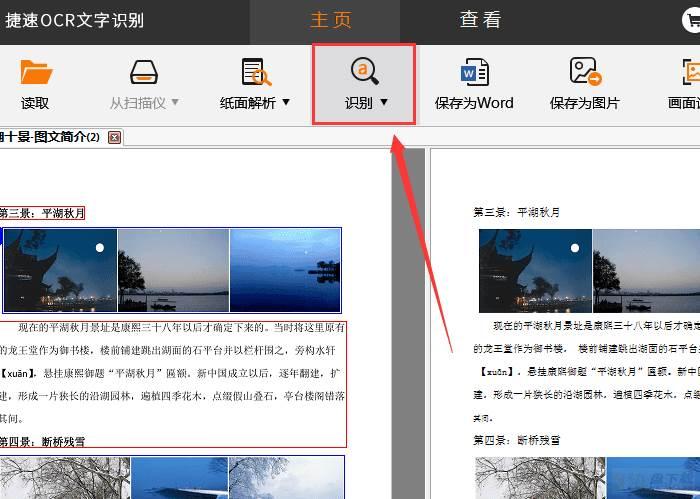
4、等待软件识别完成按钮,只要点击界面当中“保存为Word”按钮,就可以将JPG图片转换成Word文字。
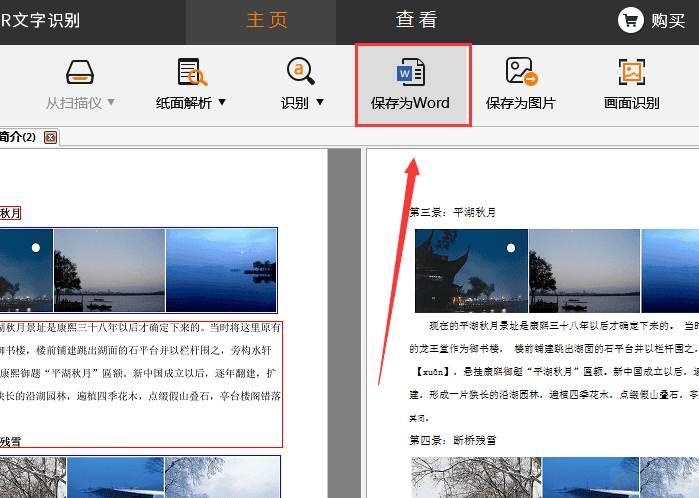
上文就讲解了捷速OCR文字识别软件将JPG图片转成Word文字的操作步骤,希望有需要的朋友都来学习哦。